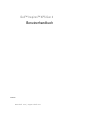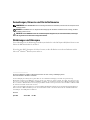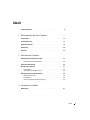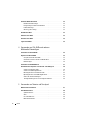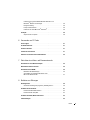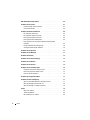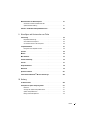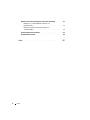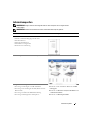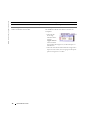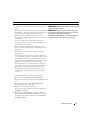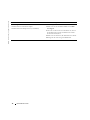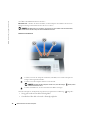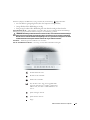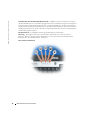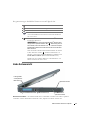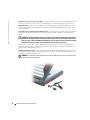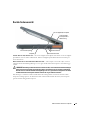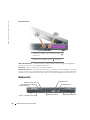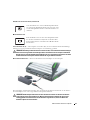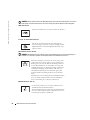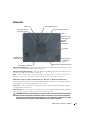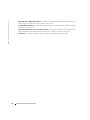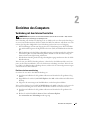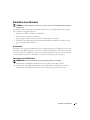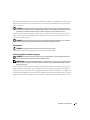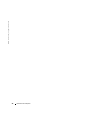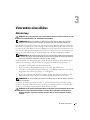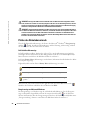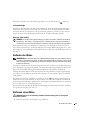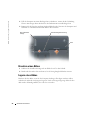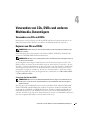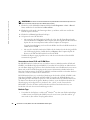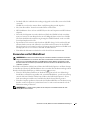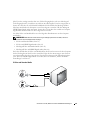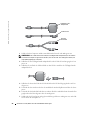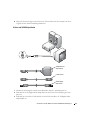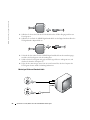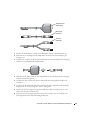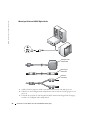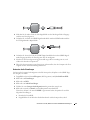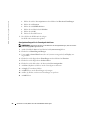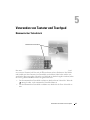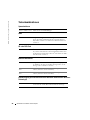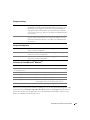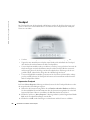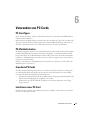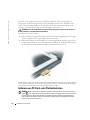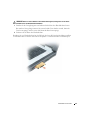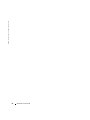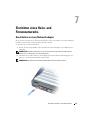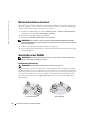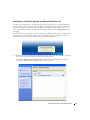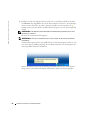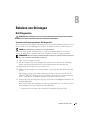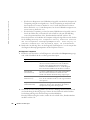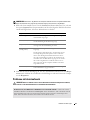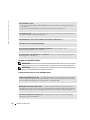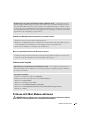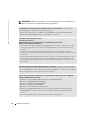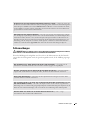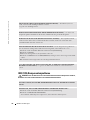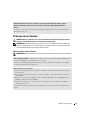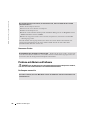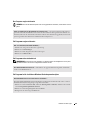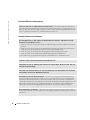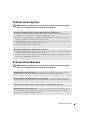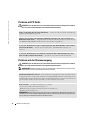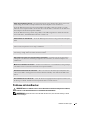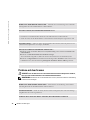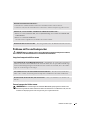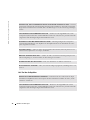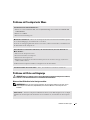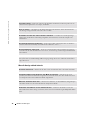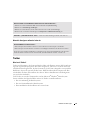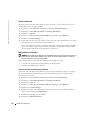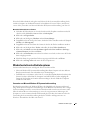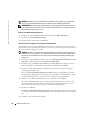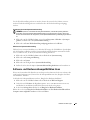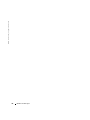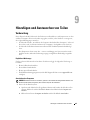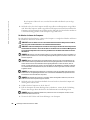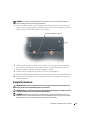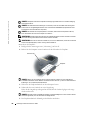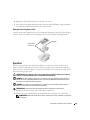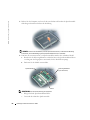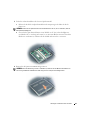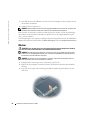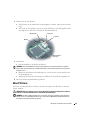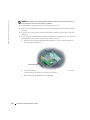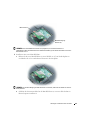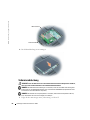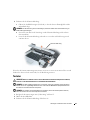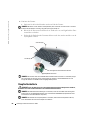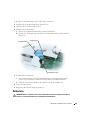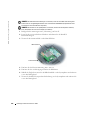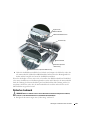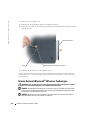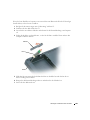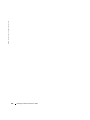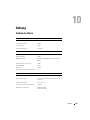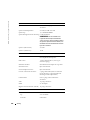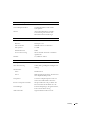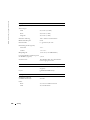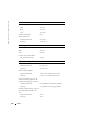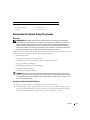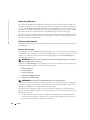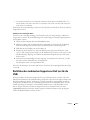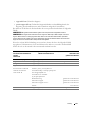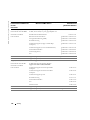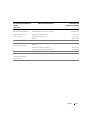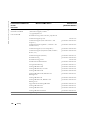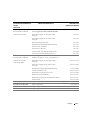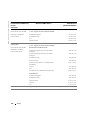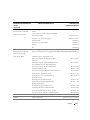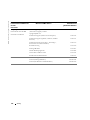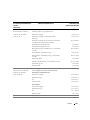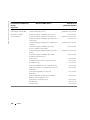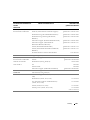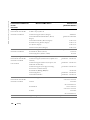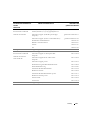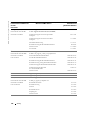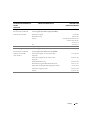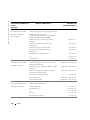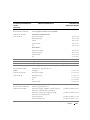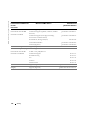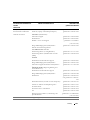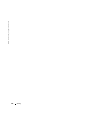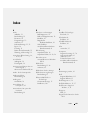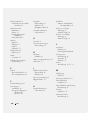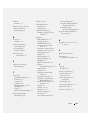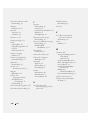Dell Inspiron XPS Gen 2 Bedienungsanleitung
- Typ
- Bedienungsanleitung

www.dell.com | support.dell.com
Dell™ Inspiron™ XPS Gen 2
Benutzerhandbuch
Modell PP10L

Anmerkungen, Hinweise und Vorsichtshinweise
ANMERKUNG: Eine ANMERKUNG macht auf wichtige Informationen aufmerksam, mit denen Sie den Computer besser
einsetzen können.
HINWEIS: Ein HINWEIS warnt vor möglichen Beschädigungen der Hardware oder Datenverlust und zeigt, wie diese
vermieden werden können.
VORSICHT: Durch VORSICHT werden Sie auf Gefahrenquellen hingewiesen, die materielle Schäden, Verletzungen
oder sogar den Tod von Personen zur Folge haben können.
Abkürzungen und Akronyme
Eine vollständige Liste der Abkürzungen und Akronyme finden Sie in der
Dell Inspiron Hilfe
datei. Hinweise zum
Öffnen der Hilfedatei finden Sie auf Seite 9.
Wenn Sie einen Dell™-Computer der N-Serie besitzen, treffen alle Referenzen in diesem Dokument auf die
Microsoft
®
Windows
®
-Betriebssysteme nicht zu.
____________________
Die in diesem Dokument enthaltenen Informationen können sich ohne vorherige Ankündigung ändern.
© 2004–2005 Dell Inc. Alle Rechte vorbehalten.
Die Vervielfältigung oder Wiedergabe in jeglicher Weise ist ohne schriftliche Genehmigung von Dell Inc. strengstens untersagt.
Marken in diesem Text: Dell, das DELL Logo, Inspiron, Dell Precision, Dimension, OptiPlex, Latitude, PowerEdge, PowerVault, PowerApp,
PowerConnect, DellNet und Dell OpenManage sind Marken von Dell Inc.; Intel und Pentium sind eingetragene Marken der Intel Corporation;
Microsoft, Windows, MS-DOS und Outlook sind eingetragene Marken der Microsoft Corporation; Bluetooth ist eine Marke von Bluetooth SIG,
Inc. und wird von Dell Inc. unter Lizenz verwendet.
Andere in diesem Dokument möglicherweise verwendete Marken und Handelsbezeichnungen dienen ausschließlich der Identifikation der
Firmen, denen diese Marken und Namen gehören, oder ihrer Produkte. Dell Inc. verzichtet auf alle Besitzrechte an Marken und Handels-
bezeichnungen, die nicht Eigentum von Dell sind.
Modell PP10L
April 2005 Teilenr. F8031 Rev. A02

Inhalt 3
Inhalt
Informationsquellen . . . . . . . . . . . . . . . . . . . . . . . . . . . . . . . . 9
1 Wissenswertes über Ihren Computer
Vorderansicht . . . . . . . . . . . . . . . . . . . . . . . . . . . . . . . . . . 13
Linke Seitenansicht
. . . . . . . . . . . . . . . . . . . . . . . . . . . . . . . 17
Rechte Seitenansicht
. . . . . . . . . . . . . . . . . . . . . . . . . . . . . . 19
Rückansicht
. . . . . . . . . . . . . . . . . . . . . . . . . . . . . . . . . . . 20
Unterseite
. . . . . . . . . . . . . . . . . . . . . . . . . . . . . . . . . . . . 23
2 Einrichten des Computers
Verbindung mit dem Internet herstellen. . . . . . . . . . . . . . . . . . . . . 25
Einrichten der Internetverbindung
. . . . . . . . . . . . . . . . . . . . . 25
Anpassbare Beleuchtungs
. . . . . . . . . . . . . . . . . . . . . . . . . . . . 26
Einrichten eines Druckers
. . . . . . . . . . . . . . . . . . . . . . . . . . . . 27
Druckerkabel
. . . . . . . . . . . . . . . . . . . . . . . . . . . . . . . . 27
Anschließen eines USB-Druckers
. . . . . . . . . . . . . . . . . . . . . 27
Überspannungsschutz-Zwischenstecker
. . . . . . . . . . . . . . . . . . . . 28
Überspannungsschutz
. . . . . . . . . . . . . . . . . . . . . . . . . . . 28
Leitungsfilter
. . . . . . . . . . . . . . . . . . . . . . . . . . . . . . . . 29
Unterbrechungsfreie Stromversorgungen
. . . . . . . . . . . . . . . . . 29
3 Verwenden eines Akkus
Akkuleistung . . . . . . . . . . . . . . . . . . . . . . . . . . . . . . . . . . . 31

4 Inhalt
Prüfen des Akkuladezustands . . . . . . . . . . . . . . . . . . . . . . . . . . 32
Dell QuickSet Akkuanzeige
. . . . . . . . . . . . . . . . . . . . . . . . . 32
Energieanzeige von Microsoft Windows
. . . . . . . . . . . . . . . . . 32
Ladestandanzeige
. . . . . . . . . . . . . . . . . . . . . . . . . . . . . . 33
Warnung „Akku niedrig”
. . . . . . . . . . . . . . . . . . . . . . . . . . 33
Aufladen des Akkus
. . . . . . . . . . . . . . . . . . . . . . . . . . . . . . . 33
Entfernen eines Akkus
. . . . . . . . . . . . . . . . . . . . . . . . . . . . . . 33
Einsetzen eines Akkus
. . . . . . . . . . . . . . . . . . . . . . . . . . . . . . 34
Lagern eines Akkus
. . . . . . . . . . . . . . . . . . . . . . . . . . . . . . . 34
4 Verwenden von CDs, DVDs und anderen
Multimedia-Datenträgern
Verwenden von CDs und DVDs . . . . . . . . . . . . . . . . . . . . . . . . . 35
Kopieren von CDs und DVDs
. . . . . . . . . . . . . . . . . . . . . . . . . . . 35
So kopieren Sie CDs oder DVDs
. . . . . . . . . . . . . . . . . . . . . . 35
Verwenden von leeren CD-R- und CD-RW-Discs
. . . . . . . . . . . . . 36
Nützliche Tipps
. . . . . . . . . . . . . . . . . . . . . . . . . . . . . . . 36
Verwenden von Dell MediaDirect
. . . . . . . . . . . . . . . . . . . . . . . . 37
Anschließen des Computers an ein Fernseh- oder Audiogerät
. . . . . . . . . 38
S-Video und Standard-Audio
. . . . . . . . . . . . . . . . . . . . . . . . 39
S-Video und S/PDIF-Digital-Audio
. . . . . . . . . . . . . . . . . . . . . 41
Mischsignal-Video und Standard-Audio
. . . . . . . . . . . . . . . . . . 42
Mischsignal-Video und S/PDIF-Digital-Audio
. . . . . . . . . . . . . . . 44
Ändern der Audio-Einstellungen
. . . . . . . . . . . . . . . . . . . . . . 45
Anzeigeeinstellungen für ein Fernsehgerät aktivieren
. . . . . . . . . . 46
5 Verwenden von Tastatur und Touchpad
Nummerischer Tastenblock . . . . . . . . . . . . . . . . . . . . . . . . . . . 47
Tastenkombinationen
. . . . . . . . . . . . . . . . . . . . . . . . . . . . . . 48
Systemfunktionen
. . . . . . . . . . . . . . . . . . . . . . . . . . . . . . 48
Akku
. . . . . . . . . . . . . . . . . . . . . . . . . . . . . . . . . . . . . 48
CD- oder DVD-Fach
. . . . . . . . . . . . . . . . . . . . . . . . . . . . . 48
Bildschirmfunktionen
. . . . . . . . . . . . . . . . . . . . . . . . . . . . 48

Inhalt 5
Funkübertragung (einschließlich Wireless-Netzwerk und
Bluetooth
®
Wireless-Technologie). . . . . . . . . . . . . . . . . . . . . 48
Energieverwaltung
. . . . . . . . . . . . . . . . . . . . . . . . . . . . . 49
Lautsprecherfunktionen
. . . . . . . . . . . . . . . . . . . . . . . . . . 49
Funktionen der Taste Microsoft
®
Windows
®
. . . . . . . . . . . . . . . 49
Touchpad
. . . . . . . . . . . . . . . . . . . . . . . . . . . . . . . . . . . . . 50
Anpassen des Touchpads
. . . . . . . . . . . . . . . . . . . . . . . . . 50
6 Verwenden von PC Cards
PC Card-Typen . . . . . . . . . . . . . . . . . . . . . . . . . . . . . . . . . . 51
PC-Platzhalterkarten
. . . . . . . . . . . . . . . . . . . . . . . . . . . . . . . 51
Erweiterte PC Cards
. . . . . . . . . . . . . . . . . . . . . . . . . . . . . . . 51
Installieren einer PC Card
. . . . . . . . . . . . . . . . . . . . . . . . . . . . 51
Entfernen von PC Cards oder Platzhalterkarten
. . . . . . . . . . . . . . . . . 52
7 Einrichten eines Heim- und Firmennetzwerks
Anschließen an einen Netzwerkadapter . . . . . . . . . . . . . . . . . . . . 55
Netzwerkinstallations-Assistent
. . . . . . . . . . . . . . . . . . . . . . . . 56
Anschließen eines WLANs
. . . . . . . . . . . . . . . . . . . . . . . . . . . 56
Bestimmen des Netzwerktyps
. . . . . . . . . . . . . . . . . . . . . . . 56
Anschließen an ein Wireless-Netzwerk unter
Microsoft
®
Windows
®
XP . . . . . . . . . . . . . . . . . . . . . . . . . 57
8 Beheben von Störungen
Dell Diagnostics . . . . . . . . . . . . . . . . . . . . . . . . . . . . . . . . . 59
Verwenden des Diagnoseprogramms „Dell Diagnostics”
. . . . . . . . . 59
Probleme mit dem Laufwerk
. . . . . . . . . . . . . . . . . . . . . . . . . . . 61
Probleme mit dem DVD-Laufwerk
. . . . . . . . . . . . . . . . . . . . . 62
Probleme mit der Festplatte
. . . . . . . . . . . . . . . . . . . . . . . . 63
Probleme mit E-Mail, Modem und Internet
. . . . . . . . . . . . . . . . . . . 63
Fehlermeldungen
. . . . . . . . . . . . . . . . . . . . . . . . . . . . . . . . . 65

6 Inhalt
IEEE 1394-Komponentenprobleme . . . . . . . . . . . . . . . . . . . . . . . . 66
Probleme mit der Tastatur
. . . . . . . . . . . . . . . . . . . . . . . . . . . . 67
Probleme mit der externen Tastatur
. . . . . . . . . . . . . . . . . . . . 67
Unerwartete Zeichen
. . . . . . . . . . . . . . . . . . . . . . . . . . . . 68
Probleme mit Absturz und Software
. . . . . . . . . . . . . . . . . . . . . . . 68
Der Computer startet nicht
. . . . . . . . . . . . . . . . . . . . . . . . . 68
Der Computer reagiert nicht mehr
. . . . . . . . . . . . . . . . . . . . . 69
Ein Programm reagiert nicht mehr
. . . . . . . . . . . . . . . . . . . . . 69
Ein Programm stürzt wiederholt ab
. . . . . . . . . . . . . . . . . . . . . 69
Ein Programm ist für ein früheres Windows-Betriebssystem
konzipiert
. . . . . . . . . . . . . . . . . . . . . . . . . . . . . . . . . . 69
Ein blauer Bildschirm wird angezeigt
. . . . . . . . . . . . . . . . . . . . 70
Sonstige Probleme mit der Software
. . . . . . . . . . . . . . . . . . . . 70
Probleme mit dem Speicher
. . . . . . . . . . . . . . . . . . . . . . . . . . . 71
Probleme mit dem Netzwerk
. . . . . . . . . . . . . . . . . . . . . . . . . . 71
Probleme mit PC Cards
. . . . . . . . . . . . . . . . . . . . . . . . . . . . . . 72
Probleme mit der Stromversorgung
. . . . . . . . . . . . . . . . . . . . . . . 72
Probleme mit dem Drucker
. . . . . . . . . . . . . . . . . . . . . . . . . . . 73
Probleme mit dem Scanner
. . . . . . . . . . . . . . . . . . . . . . . . . . . 74
Probleme mit Ton und Lautsprecher
. . . . . . . . . . . . . . . . . . . . . . . 75
Integrierte Lautsprecher bleiben stumm
. . . . . . . . . . . . . . . . . . 75
Externe Lautsprecher bleiben stumm
. . . . . . . . . . . . . . . . . . . 75
Kein Ton über die Kopfhörer
. . . . . . . . . . . . . . . . . . . . . . . . 76
Probleme mit Touchpad oder Maus
. . . . . . . . . . . . . . . . . . . . . . . 77
Probleme mit Video und Angzeige
. . . . . . . . . . . . . . . . . . . . . . . . 77
Wenn auf dem Bildschirm keine Anzeige erscheint
. . . . . . . . . . . . 77
Wenn die Anzeige schlecht lesbar ist
. . . . . . . . . . . . . . . . . . . 78
Wenn die Anzeige nur teilweise lesbar ist
. . . . . . . . . . . . . . . . . 79
Treiber
. . . . . . . . . . . . . . . . . . . . . . . . . . . . . . . . . . . . . . 79
Was ist ein Treiber?
. . . . . . . . . . . . . . . . . . . . . . . . . . . . . 79
Treiber identifizieren
. . . . . . . . . . . . . . . . . . . . . . . . . . . . 80
Neu Installieren von Treibern
. . . . . . . . . . . . . . . . . . . . . . . . 80

Inhalt 7
Wiederherstellen des Betriebssystems . . . . . . . . . . . . . . . . . . . . . 81
Verwenden von Microsoft
Windows XP-
Systemwiederherstellung
. . . . . . . . . . . . . . . . . . . . . . . . . . 81
Software- und Hardwareinkompatibilitäten lösen
. . . . . . . . . . . . . . . 83
9 Hinzufügen und Austauschen von Teilen
Vorbereitung . . . . . . . . . . . . . . . . . . . . . . . . . . . . . . . . . . . 85
Empfohlene Werkzeuge
. . . . . . . . . . . . . . . . . . . . . . . . . . . 85
Ausschalten des Computers
. . . . . . . . . . . . . . . . . . . . . . . . 85
Vor Arbeiten im Innern des Computers
. . . . . . . . . . . . . . . . . . . 86
Festplattenlaufwerk
. . . . . . . . . . . . . . . . . . . . . . . . . . . . . . . 87
Rückgabe einer Festplatte an Dell
. . . . . . . . . . . . . . . . . . . . . 89
Speicher
. . . . . . . . . . . . . . . . . . . . . . . . . . . . . . . . . . . . . 89
Modem
. . . . . . . . . . . . . . . . . . . . . . . . . . . . . . . . . . . . . . 92
Mini-PCI-Karte
. . . . . . . . . . . . . . . . . . . . . . . . . . . . . . . . . . 93
Scharnierabdeckung
. . . . . . . . . . . . . . . . . . . . . . . . . . . . . . . 96
Tastatur
. . . . . . . . . . . . . . . . . . . . . . . . . . . . . . . . . . . . . . 97
Knopfzellenbatterie
. . . . . . . . . . . . . . . . . . . . . . . . . . . . . . . 98
Bildschirm
. . . . . . . . . . . . . . . . . . . . . . . . . . . . . . . . . . . . 99
Optisches Laufwerk
. . . . . . . . . . . . . . . . . . . . . . . . . . . . . . 101
Interne Karte mit Bluetooth
®
Wireless-Technologie . . . . . . . . . . . . . 102
10 Anhang
Technische Daten . . . . . . . . . . . . . . . . . . . . . . . . . . . . . . . 105
Verwenden des System-Setup-Programms
. . . . . . . . . . . . . . . . . . 111
Übersicht
. . . . . . . . . . . . . . . . . . . . . . . . . . . . . . . . . 111
Anzeigen der System-Setup-Bildschirme
. . . . . . . . . . . . . . . . 111
System-Setup-Bildschirm
. . . . . . . . . . . . . . . . . . . . . . . . . 112
Häufig verwendete Optionen
. . . . . . . . . . . . . . . . . . . . . . . 112

8 Inhalt
Richtlinien des technischen Supports von Dell (nur für die USA) . . . . . . 113
Definition für „von Dell installierte“ Software und
Peripheriegeräte
. . . . . . . . . . . . . . . . . . . . . . . . . . . . . 114
Definition für Software und Peripheriegeräte von
„Fremdherstellern“
. . . . . . . . . . . . . . . . . . . . . . . . . . . . 114
Hinweis für Macrovision-Produkte
. . . . . . . . . . . . . . . . . . . . . . 114
Kontaktaufnahme mit Dell
. . . . . . . . . . . . . . . . . . . . . . . . . . . 114
Index . . . . . . . . . . . . . . . . . . . . . . . . . . . . . . . . . . . . . . . . 135

Informationsquellen 9
Informationsquellen
ANMERKUNG: Einige Funktionen sind möglicherweise für Ihren Computer oder in einigen Ländern
nicht verfügbar.
ANMERKUNG: Zusätzliche Informationen werden eventuell mit dem Computer geliefert.
Wonach suchen Sie? Hier finden Sie die gewünschten Informationen
• Garantie-Informationen
• Verkaufs- und Lieferbedingungen für die USA
• Sicherheitshinweise
• Zulassungsinformationen
• Informationen zur Ergonomie
• Enduser-Lizenzvereinbarung
Dell™ Produktinformationshandbuch
• Anweisungen zum Einrichten Ihres Arbeitsplatzes
Setup-Übersicht
• Tipps zur Verwendung von Microsoft
®
Windows
®
• Anweisung zur Wiedergabe von CDs und DVDs
• Anweisung zur Verwendung des Standby-Modus und des
Ruhezustands
• Anweisung zum Ändern der Bildschirmauflösung
• Anweisung zum Reinigen Ihres Arbeitsplatzes
Hilfedatei
1
Klicken Sie auf die Schaltfläche
Start
und auf
Hilfe
und Support
.
2
Klicken Sie auf
Benutzer- und Systemhandbücher
und
auf
Benutzerhandbüch
.
3
Klicken Sie auf
Dell Inspiron-Hilfe
.

10 Informationen suchen
www.dell.com | support.dell.com
• So entfernen und ersetzen Sie Teile in Ihrem Computer
Service-Handbuch unter support.dell.com
• Service-Tag-Nummer und Express-Servicecode
• Microsoft Windows-Lizenzetikett
Service-Tag-Nummer und Microsoft Windows Lizenz
Die Aufkleber befinden sich auf der Unterseite des
Computers.
• Geben Sie die
Service-Tag-
Nummer auf der
Website
support.dell.com
oder beim Anruf
beim Technischen Support an, um den Computer zu
identifizieren.
• Geben Sie beim Anruf beim Technischen Support den
Express-Servicecode an, um zum geeigneten Ansprech-
partner weitergeleitet zu werden.
Wonach suchen Sie? Hier finden Sie die gewünschten Informationen

Informationsquellen 11
• Lösungen – Tipps und Hinweise zum Beheben von Störun-
gen, Artikel von Technikern, Online-Kurse, häufig gestellte
Fragen
• Kundenforum – Online-Diskussion mit anderen Dell-Kunden
• Aufrüstungen – Aufrüstungsinformationen für Komponenten
wie Speicher, die Festplatte und das Betriebssystem
• Kundenbetreuung – Kontaktinformationen, Status von
Serviceanfragen und Bestellung, Informationen zu Garantie
und Reparatur
• Service und Support – Status der Serviceanfrage und
Support-Verfolgung, Service-Vertrag, Online-Diskussionen
mit dem Technischen Support
• Referenzmaterial – Computerdokumentationen, Einzel-
heiten zur Arbeitsplatzkonfiguration, Produktangaben und
Whitepapers
• Downloads – Zertifizierte Treiber, Patches und Software-
aktualisierungen
• Notebook-Systemsoftware (NSS) – Wenn Sie das Betriebs-
system auf Ihrem Computer neu installieren, sollten Sie auch
das NSS-Dienstprogramm neu installieren. NSS stellt wich-
tige Aktualisierungen für Ihr Betriebssystem und den Support
für Dell™3,5-Zoll-USB-Diskettenlaufwerke, Intel
®
Pentium
®
-M-Prozessoren, optische Laufwerke und USB-
Geräte bereit. NSS ist für den ordnungsmäßigen Betrieb des
Dell Computers notwendig. Die Software erkennt auto-
matisch Ihren Computertyp und das Betriebssystem und
installiert die für Ihre Konfiguration geeigneten Aktuali-
sierungen.
Zum Herunterladen von Notebook Systemsoftware:
1
Klicken Sie unter
support.dell.com
auf
Downloads
.
2
Geben Sie Ihre Service-Tag-Nummer oder das Produktmodell
ein.
3
Klicken Sie im Dropdown-Menü
Download Category
(Download-Kategorie) auf
All
(Alle).
4
Wählen Sie das Betriebssystem und die
Betriebssystemsprache für Ihren Computer und klicken Sie
auf
Submit
(Abschicken).
5
Scrollen Sie unter
Select a Device
(Gerät auswählen) zum
Eintrag
System and Configuration Utilities
(System- und
Konfigurationsprogramme) und klicken Sie auf
Dell Note-
book Systemsoftware
.
Dell Support-Website – support.dell.com
ANMERKUNG: Wählen Sie Ihre Region, um die passende
Support-Website anzuzeigen.
ANMERKUNG: Kunden aus Unternehmen, Regierungs-
einrichtungen und dem Bildungswesen können auch die
individuelle Dell Premier Support-Website
www.premier.support.dell.com verwenden. Die Website
ist möglicherweise nicht in allen Ländern verfügbar.
Wonach suchen Sie? Hier finden Sie die gewünschten Informationen

12 Informationen suchen
www.dell.com | support.dell.com
• Anleitungen zum Arbeiten unter Windows XP
• Dokumentation zu Ihrem Arbeitsplatz
• Dokumentation für Komponenten (z. B. Modem)
Hilfe- und Supportcenter von Windows
1
Klicken Sie auf die Schaltfläche
Start
und auf
Hilfe
und Support
.
2
Geben Sie ein Wort oder einen Ausdruck ein, das bzw.
der Ihr Problem beschreibt, und klicken Sie anschlie-
ßend auf das Pfeilsymbol.
3
Klicken Sie auf das Thema, das Ihr Problem beschreibt.
4
Befolgen Sie die Anweisungen im Bildschirm.
Wonach suchen Sie? Hier finden Sie die gewünschten Informationen

Wissenswertes über Ihren Computer 13
Wissenswertes über Ihren Computer
Vorderansicht
BILDSCHIRMVERRIEGELUNGEN – Hält den Bildschirm geschlossen.
B
ILDSCHIRMFREIGABEVORRICHTUNG – Schieben Sie die Bildschirmverriegelung ein, um den Bildschirm
zu öffnen.
B
ILDSCHIRM – Weitere Informationen zur Anzeige finden Sie in der Datei Dell Inspiron-Hilfe. Hinweise
Bildschirmfreigabevorrichtung
Tastatur
Bildschirm
Touchpad
Touchpad
Tasten (2)
Netzschalter
Lautsprecher (2) und anpassbare Beleuchtung
Tastaturstatus-
anzeigen (5)
Gerätestatus-
anzeigen (3)
Tasten zur
Medien-
steuerung (7)
Bildschirmverriegelungen (2)
Lüftungs-
schlitze (2)

14 Wissenswertes über Ihren Computer
www.dell.com | support.dell.com
zum Öffnen der Hilfedatei finden Sie auf Seite 9.
N
ETZSCHALTER – Drücken Sie den Netzschalter, um den Computer einzuschalten oder um einen
Energieverwaltungszustand aufzurufen bzw. diesen zu verlassen.
HINWEIS: Um Datenverlust zu vermeiden, drücken Sie zum Ausschalten nicht den Netzschalter,
sondern fahren Sie den Computer über das Startmenü herunter.
G
ERÄTESTATUSANZEIGEN
Wenn der Computer an das Stromnetz angeschlossen ist, gilt für die Leuchtanzeige Folgendes:
• Stetig grün leuchtend: Der Akku wird aufgeladen.
• Grün blinkend: Der Akku ist beinahe vollständig aufgeladen.
Leuchtet, wenn Sie den Computer einschalten, und blinkt, wenn sich der Computer im
Energieverwaltungsmodus befindet.
Leuchtet, wenn der Computer Daten liest oder schreibt.
HINWEIS: Schalten Sie den Computer niemals aus, wenn die Anzeige blinkt, da dies
zu Datenverlust führen kann.
Leuchtet oder blinkt auf, um den Ladezustand des Akkus anzuzeigen.

Wissenswertes über Ihren Computer 15
Wird der Computer mit Akkustrom versorgt, leuchtet die Leuchtanzeige folgendermaßen:
• Aus: Der Akku ist genügend geladen (oder der Computer ist ausgeschaltet).
• Orange blinkend: Die Akkuladung ist niedrig.
• Stetig orange leuchtend: Die Akkuladung hat einen kritisch niedrigen Stand erreicht.
LÜFTUNGSSCHLITZE (2) – Der Computer verwendet Lüfter, um einen Luftstrom durch die Belüftungs-
öffnungen zu erzeugen. Dadurch wird der Computer vor Überhitzung geschützt.
VORSICHT: Die Lüftungsschlitze dürfen nicht verdeckt werden, auch nicht durch Staubansammlungen.
Führen Sie keine Gegenstände in die Lüftungsschlitze ein. Bewahren Sie den Computer während des
Betriebs nicht in schlecht durchlüfteten Umgebungen wie einer geschlossenen Tragetasche auf. Ohne
Luftzirkulation kann der Computer Schaden nehmen oder sogar ein Brand entstehen.
T
OUCHPAD – Erfüllt die gleichen Funktionen wie eine Maus.
T
ASTEN ZUR MEDIENSTEUERUNG – Steuerung von CD, DVD und Medienwiedergabe.
Stummschalten des Tons.
Reduzieren der Lautstärke.
Erhöhen der Lautstärke.
Play oder Pause. Diese Taste startet auch Dell Media
Experience oder Microsoft
®
Windows
®
Media Center
Edition. Siehe „Verwenden von Dell MediaDirect” auf
Seite 37.
Spielt vorherigen Titel ab.
Spielt nächsten Titel ab.
Stopp

16 Wissenswertes über Ihren Computer
www.dell.com | support.dell.com
LAUTSPRECHER (2) UND ANPASSBARE BELEUCHTUNG – Mithilfe der Tasten zur Mediensteuerung bzw.
den Tastenkombinationen zur Lautstärkeregelung können Sie die Lautstärke der integrierten Lautsprecher
einstellen. Weitere Informationen finden Sie unter „Lautsprecherfunktionen” auf Seite 49. Die Beleuch-
tung kann durch die Lautsprecher-Abdeckung in verschiedenen Farben strahlen, so dass Sie den Computer
beliebig anpassen können. Sie können die Farbe und die Farbintensität über das System-Setup-Programm
und über Dell QuickSet anpassen.
T
OUCHPADTASTEN – Touchpadtasten haben die gleiche Funktion wie Maustasten.
T
ASTATUR – Die Tastatur umfasst einen nummerischen Tastenblock sowie eine Taste mit dem
Microsoft
®
Windows
®
-Symbol. Weitere Informationen zu den unterstützten Tastenkombinationen
finden Sie unter „Tastenkombinationen” auf Seite 48.
T
ATSTATURSTATUSANZEIGEN

Wissenswertes über Ihren Computer 17
Die grünen Anzeigen oberhalb der Tastatur weisen auf Folgendes hin:
Linke Seitenansicht
OPTISCHES LAUFWERK – Der Einbauschacht dient zur Aufnahme von DVD- oder anderen optischen
Laufwerken. Weitere Informationen finden Sie unter „Optisches Laufwerk” auf Seite 101.
Leuchtet, wenn der nummerische Tastenblock aktiviert ist.
Leuchtet, wenn die Großschreibung aktiviert ist.
Leuchtet, wenn die Rollen-Tastenfunktion aktiviert ist.
Leuchtet, wenn das Wireless-Netzwerk aktiviert ist. Zum Akti-
vieren oder Deaktivieren des Wireless-Netzwerks drücken Sie
auf <Fn><F2>.
Leuchtet, wenn eine interne Karte mit Bluetooth
®
Wireless-
Technologie aktiviert ist.
ANMERKUNG: Die interne Karte mit Bluetooth
®
Wireless-Tech-
nologie ist eine optionale Funktion. Die Beleuchtung wird nur
dann aktiviert, wenn Sie die Karte zusammen mit Ihrem Computer
bestellt haben. Nähere Informationen finden Sie in der Dokumen-
tation der Karte.
Zum Ausschalten der Bluetooth
®
-Funktion klicken Sie mit der
rechten Maustaste auf das Symbol im Infobereich von
Windows (unten rechts auf Ihrem Bildschirm) und klicken auf
Disable Bluetooth Radio (Bluetooth-Funk deaktivieren).
Drücken Sie zum schnellen Aktivieren oder Deaktivieren von
Wireless-Geräten auf <Fn><F2>.
9
A
optisches Laufwerk
USB-Anschlüsse (2) Auswurftaste für
optisches Laufwerk
Lüftungsschlitz
und anpassbare
Beleuchtung
Sicherheitskabeleinschub

18 Wissenswertes über Ihren Computer
www.dell.com | support.dell.com
AUSWURFTASTE FÜR OPTISCHES LAUFWERK – Drücken Sie diese Taste, um eine CD oder DVD aus dem
optischen Laufwerk auszuwerfen. Diese Taste funktioniert nur, wenn der Computer eingeschaltet ist.
USB-A
NSCHLÜSSE – Anschluss für USB-Geräte wie Maus, Tastatur oder Drucker. Sie können ebenfalls
das optionale Diskettenlaufwerk mithilfe des optionalen Diskettenlaufwerkkabels direkt an den USB-An-
schluss anschließen.
L
ÜFTUNGSSCHLITZ UND ANPASSBARE BELEUCHTUNG – Der Computer verwendet Lüfter, um einen Luft-
strom durch die Belüftungsöffnungen zu erzeugen. Dadurch wird der Computer vor Überhitzung ge-
schützt.
VORSICHT: Die Lüftungsschlitze dürfen nicht verdeckt werden, auch nicht durch Staubansammlungen.
Führen Sie keine Gegenstände in die Lüftungsschlitze ein. Bewahren Sie den Computer während des
Betriebs nicht in schlecht durchlüfteten Umgebungen wie einer geschlossenen Tragetasche auf. Ohne
Luftzirkulation kann der Computer Schaden nehmen oder sogar ein Brand entstehen.
Beleuchtung in verschiedenen Farben strahlt durch die Lüftungsschlitze. Sie können die Farben Ihres
Computers beliebig anpassen. Sie können die Farbe und die Farbintensität über das System-Setup-Pro-
gramm und über Dell QuickSet anpassen.
S
ICHERHEITSKABELEINSCHUB – Hier lässt sich eine handelsübliche Diebstahlschutzvorrichtung an den
Computer anschließen. Weitere Informationen können Sie den Anweisungen entnehmen, die im Liefer-
umfang der Komponente enthalten sind.
HINWEIS: Vor dem Kauf einer Diebstahlschutzvorrichtung sollten Sie prüfen, ob diese mit dem Sicher-
heitskabeleinschub kompatibel ist.

Wissenswertes über Ihren Computer 19
Rechte Seitenansicht
SECURE-DIGITAL E/A-STECKPLATZ – Der Secure-Digital E/A-Steckplatz unterstützt eine Secure-Digital-
Speicherkarte oder ein anderes SDI/A-Gerät. Mit Secure-Digital-Speicherkarten können Sie Daten spei-
chern oder sichern.
B
ELÜFTUNGSSCHLITZ UND ANPASSBARE BELEUCHTUNG – Der Computer verwendet Lüfter, um einen
Luftstrom durch die Belüftungsöffnungen zu erzeugen. Dadurch wird der Computer vor Überhitzung ge-
schützt.
VORSICHT: Die Lüftungsschlitze dürfen nicht verdeckt werden, auch nicht durch Staubansammlungen.
Führen Sie keine Gegenstände in die Lüftungsschlitze ein. Bewahren Sie den Computer während des
Betriebs nicht in schlecht durchlüfteten Umgebungen wie einer geschlossenen Tragetasche auf. Ohne
Luftzirkulation kann der Computer Schaden nehmen oder sogar ein Brand entstehen.
Beleuchtung in verschiedenen Farben strahlt durch die Lüftungsschlitze. Sie können die Farben Ihres
Computers beliebig anpassen. Sie können die Farbe und die Farbintensität über das System-Setup-Pro-
gramm und über Dell QuickSet anpassen.
Audioanschlüsse
IEEE 1394-Anschluss
PC Card-Steckplatz
Festplatte
Secure-Digital E/A-Steckplatz
Lüftungsschlitz
und anpassbare
Beleuchtung

20 Wissenswertes über Ihren Computer
www.dell.com | support.dell.com
AUDIOANSCHLÜSSE
IEEE 1394-ANSCHLUSS – Anschluss für IEEE 1394-kompatible Geräte für Hochgeschwindigkeitsüber-
tragungen, beispielsweise manche digitale Videokameras.
F
ESTPLATTE – Dient zum Speichern von Software und Daten.
PC C
ARD-STECKPLATZ – Unterstützt eine PC Card wie z. B. Modem oder Netzwerkadapter. Bei Ausliefe-
rung des Computers ist eine Platzhalterkarte aus Kunststoff im Steckplatz eingesetzt. Weitere Informatio-
nen finden Sie in der Datei Dell Inspiron-Hilfe. Hinweise zum Öffnen der Hilfedatei finden Sie auf Seite 9.
Rückansicht
Schließen Sie Kopfhörer oder Lautsprecher an den
Anschluss an.
Schließen Sie ein Mikrofon an den Anschluss an.
Monitoranschluss
Netzwerkanschluss (RJ-45)
NetzadapteranschlussUSB-Anschlüsse (4)
Modemanschluss (RJ-11)
Fernseh- und S-Video-Anschluss
DVI-D-Anschluss
Lüftungsschlitze (2)
Seite wird geladen ...
Seite wird geladen ...
Seite wird geladen ...
Seite wird geladen ...
Seite wird geladen ...
Seite wird geladen ...
Seite wird geladen ...
Seite wird geladen ...
Seite wird geladen ...
Seite wird geladen ...
Seite wird geladen ...
Seite wird geladen ...
Seite wird geladen ...
Seite wird geladen ...
Seite wird geladen ...
Seite wird geladen ...
Seite wird geladen ...
Seite wird geladen ...
Seite wird geladen ...
Seite wird geladen ...
Seite wird geladen ...
Seite wird geladen ...
Seite wird geladen ...
Seite wird geladen ...
Seite wird geladen ...
Seite wird geladen ...
Seite wird geladen ...
Seite wird geladen ...
Seite wird geladen ...
Seite wird geladen ...
Seite wird geladen ...
Seite wird geladen ...
Seite wird geladen ...
Seite wird geladen ...
Seite wird geladen ...
Seite wird geladen ...
Seite wird geladen ...
Seite wird geladen ...
Seite wird geladen ...
Seite wird geladen ...
Seite wird geladen ...
Seite wird geladen ...
Seite wird geladen ...
Seite wird geladen ...
Seite wird geladen ...
Seite wird geladen ...
Seite wird geladen ...
Seite wird geladen ...
Seite wird geladen ...
Seite wird geladen ...
Seite wird geladen ...
Seite wird geladen ...
Seite wird geladen ...
Seite wird geladen ...
Seite wird geladen ...
Seite wird geladen ...
Seite wird geladen ...
Seite wird geladen ...
Seite wird geladen ...
Seite wird geladen ...
Seite wird geladen ...
Seite wird geladen ...
Seite wird geladen ...
Seite wird geladen ...
Seite wird geladen ...
Seite wird geladen ...
Seite wird geladen ...
Seite wird geladen ...
Seite wird geladen ...
Seite wird geladen ...
Seite wird geladen ...
Seite wird geladen ...
Seite wird geladen ...
Seite wird geladen ...
Seite wird geladen ...
Seite wird geladen ...
Seite wird geladen ...
Seite wird geladen ...
Seite wird geladen ...
Seite wird geladen ...
Seite wird geladen ...
Seite wird geladen ...
Seite wird geladen ...
Seite wird geladen ...
Seite wird geladen ...
Seite wird geladen ...
Seite wird geladen ...
Seite wird geladen ...
Seite wird geladen ...
Seite wird geladen ...
Seite wird geladen ...
Seite wird geladen ...
Seite wird geladen ...
Seite wird geladen ...
Seite wird geladen ...
Seite wird geladen ...
Seite wird geladen ...
Seite wird geladen ...
Seite wird geladen ...
Seite wird geladen ...
Seite wird geladen ...
Seite wird geladen ...
Seite wird geladen ...
Seite wird geladen ...
Seite wird geladen ...
Seite wird geladen ...
Seite wird geladen ...
Seite wird geladen ...
Seite wird geladen ...
Seite wird geladen ...
Seite wird geladen ...
Seite wird geladen ...
Seite wird geladen ...
Seite wird geladen ...
Seite wird geladen ...
Seite wird geladen ...
Seite wird geladen ...
Seite wird geladen ...
-
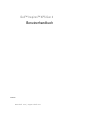 1
1
-
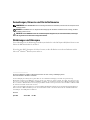 2
2
-
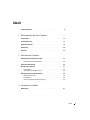 3
3
-
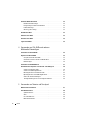 4
4
-
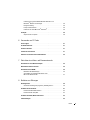 5
5
-
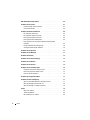 6
6
-
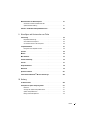 7
7
-
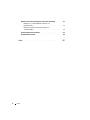 8
8
-
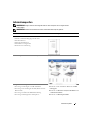 9
9
-
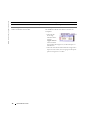 10
10
-
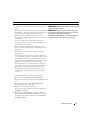 11
11
-
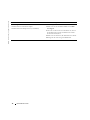 12
12
-
 13
13
-
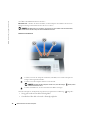 14
14
-
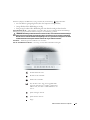 15
15
-
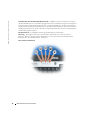 16
16
-
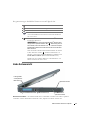 17
17
-
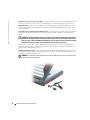 18
18
-
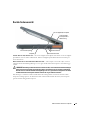 19
19
-
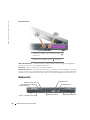 20
20
-
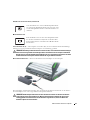 21
21
-
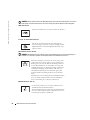 22
22
-
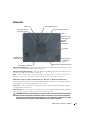 23
23
-
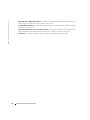 24
24
-
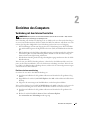 25
25
-
 26
26
-
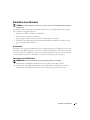 27
27
-
 28
28
-
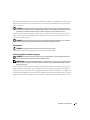 29
29
-
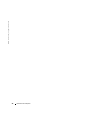 30
30
-
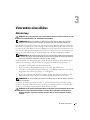 31
31
-
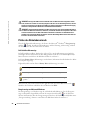 32
32
-
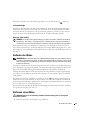 33
33
-
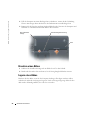 34
34
-
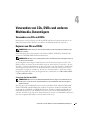 35
35
-
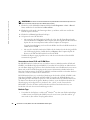 36
36
-
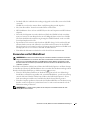 37
37
-
 38
38
-
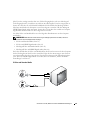 39
39
-
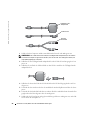 40
40
-
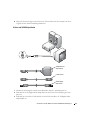 41
41
-
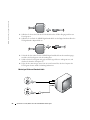 42
42
-
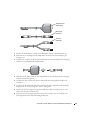 43
43
-
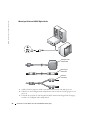 44
44
-
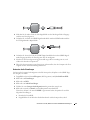 45
45
-
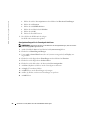 46
46
-
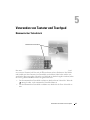 47
47
-
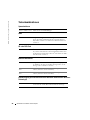 48
48
-
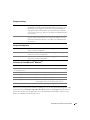 49
49
-
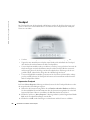 50
50
-
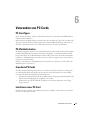 51
51
-
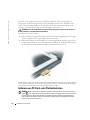 52
52
-
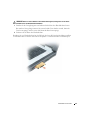 53
53
-
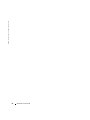 54
54
-
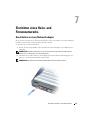 55
55
-
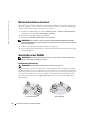 56
56
-
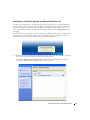 57
57
-
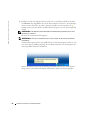 58
58
-
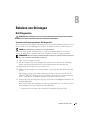 59
59
-
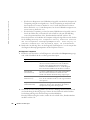 60
60
-
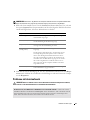 61
61
-
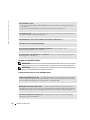 62
62
-
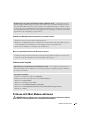 63
63
-
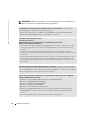 64
64
-
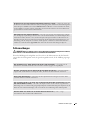 65
65
-
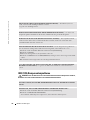 66
66
-
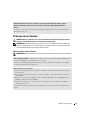 67
67
-
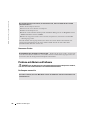 68
68
-
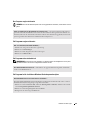 69
69
-
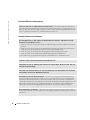 70
70
-
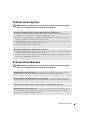 71
71
-
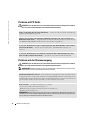 72
72
-
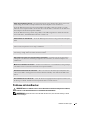 73
73
-
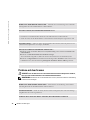 74
74
-
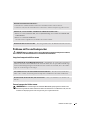 75
75
-
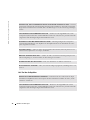 76
76
-
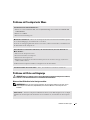 77
77
-
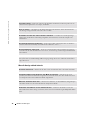 78
78
-
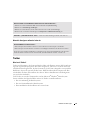 79
79
-
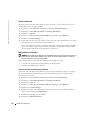 80
80
-
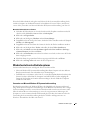 81
81
-
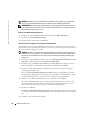 82
82
-
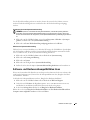 83
83
-
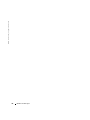 84
84
-
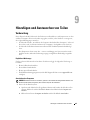 85
85
-
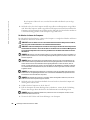 86
86
-
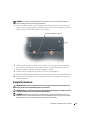 87
87
-
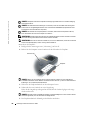 88
88
-
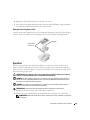 89
89
-
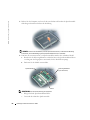 90
90
-
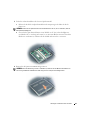 91
91
-
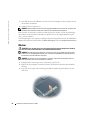 92
92
-
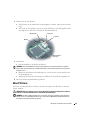 93
93
-
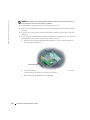 94
94
-
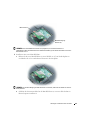 95
95
-
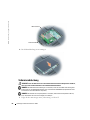 96
96
-
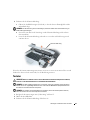 97
97
-
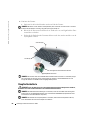 98
98
-
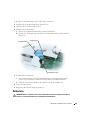 99
99
-
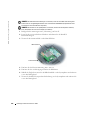 100
100
-
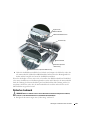 101
101
-
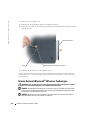 102
102
-
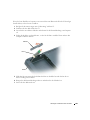 103
103
-
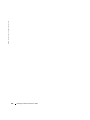 104
104
-
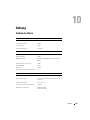 105
105
-
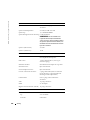 106
106
-
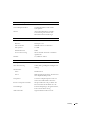 107
107
-
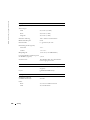 108
108
-
 109
109
-
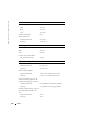 110
110
-
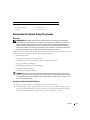 111
111
-
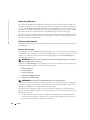 112
112
-
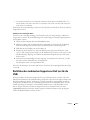 113
113
-
 114
114
-
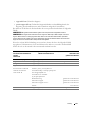 115
115
-
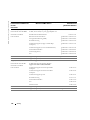 116
116
-
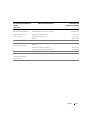 117
117
-
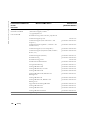 118
118
-
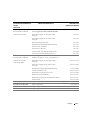 119
119
-
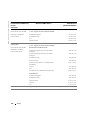 120
120
-
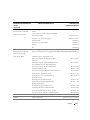 121
121
-
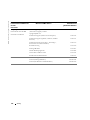 122
122
-
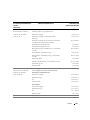 123
123
-
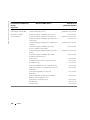 124
124
-
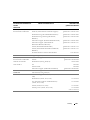 125
125
-
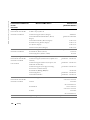 126
126
-
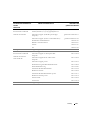 127
127
-
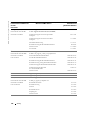 128
128
-
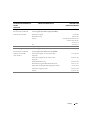 129
129
-
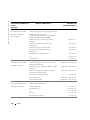 130
130
-
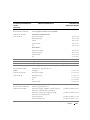 131
131
-
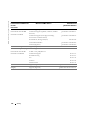 132
132
-
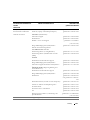 133
133
-
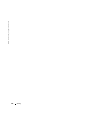 134
134
-
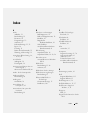 135
135
-
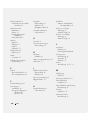 136
136
-
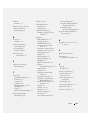 137
137
-
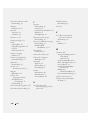 138
138
Dell Inspiron XPS Gen 2 Bedienungsanleitung
- Typ
- Bedienungsanleitung
Verwandte Artikel
-
Dell XPS M170 Bedienungsanleitung
-
Dell Latitude X1 Benutzerhandbuch
-
Dell Dimension 8400 Bedienungsanleitung
-
Dell Inspiron 9300 Bedienungsanleitung
-
Dell Axim X51 Bedienungsanleitung
-
Dell Inspiron 510M Bedienungsanleitung
-
Dell Inspiron 9200 Bedienungsanleitung
-
Dell Inspiron 1150 Bedienungsanleitung
-
Dell Inspiron 6000 Bedienungsanleitung
-
Dell Latitude D410 Benutzerhandbuch